使用Illustrator里的现有工具创建一个可编辑的圆椎形渐变
来源 活力盒/译 发布时间 2011-02-16
技巧教程:2分钟使用Adobe Illustrator创建一个圆椎形的渐变
教程细节
软件:Adobe Illustrator CS3
难易:中级
预计完成时间:2分钟
成品图

很遗憾,Adobe Illustrator没有圆椎形渐变的设置选项,虽然其他的矢量软件里有,如:CDR。这样你就要使用Adobe Illustrator里的现有工具来创建一个可编辑的圆椎形渐变,只需要2分钟就可以完成!
引言
Adobe Illustrator包含2个渐变类型:线性渐变和径向渐变。Adobe Illustrator CS4开始有了修改径向渐变的功能,但很可惜,Adobe Illustrator没有创建圆椎形渐变的功能,到目前为止,虽然有些矢量图形编辑软件里有,如:CDR。
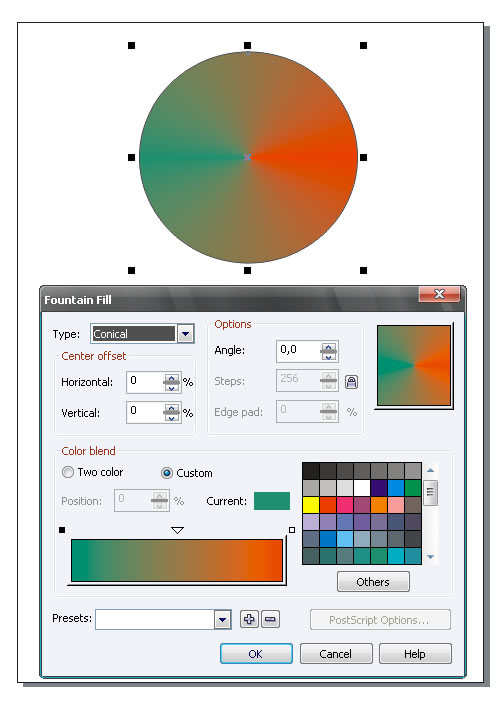
1.我们可以使用Adobe Illustrator的现有功能来创建一个可编辑的圆椎形渐变。首先,使用矩形工具(M)绘制一个任一大小的矩形,填充多色的线性渐变。渐变里的颜色条是垂直的,那是因为渐变的角度等于0。
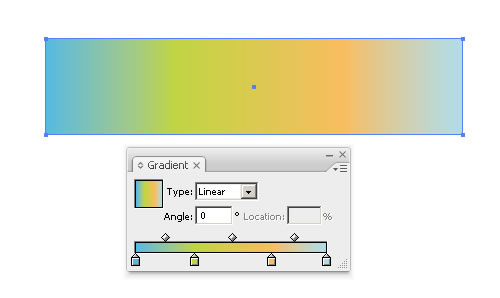
在我们创建一个圆椎形渐变时,渐变的第一个颜色应该和最后一个颜色相同。
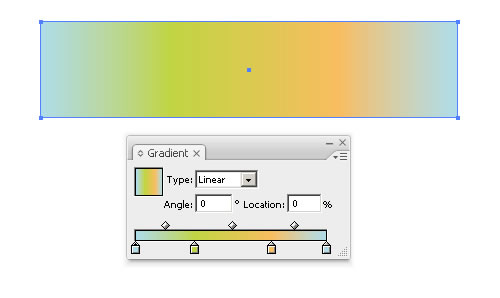
2.使用椭圆工具(L)绘制一个任意大小的圆,填充2色径向渐变。

选中圆,执行“对象”菜单>扩展,选择创建渐变网格。
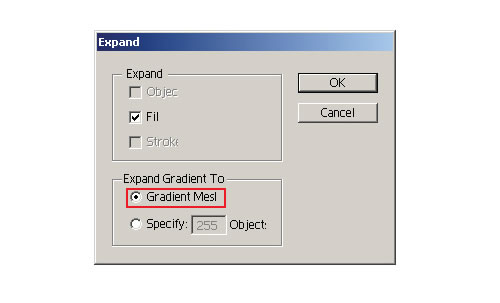
| 123下一页 |